如何使用虚拟机安装操作系统
1、打开“VMware Workstation”,开始创建新的虚拟机

2、使用”新建虚拟机向导“创建虚拟机,选择典型的,选择创建的虚拟机将包含一个空白硬盘。

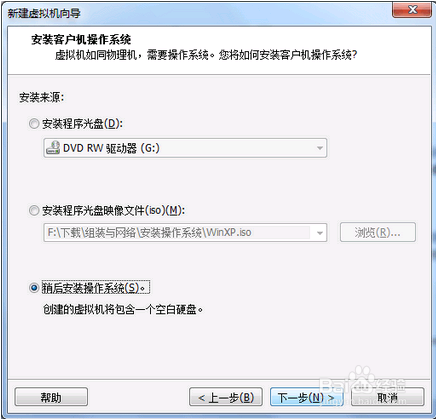
3、创建后点击浏览按钮,设置虚拟机位置,保存下来
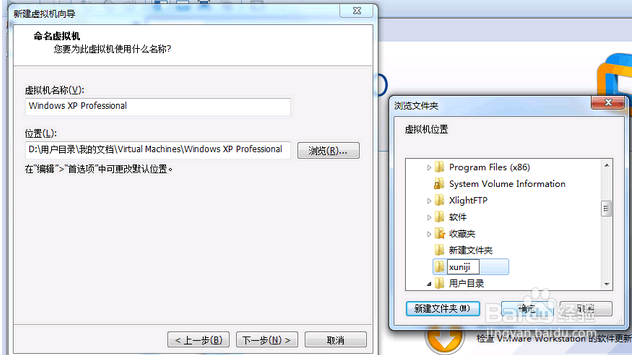
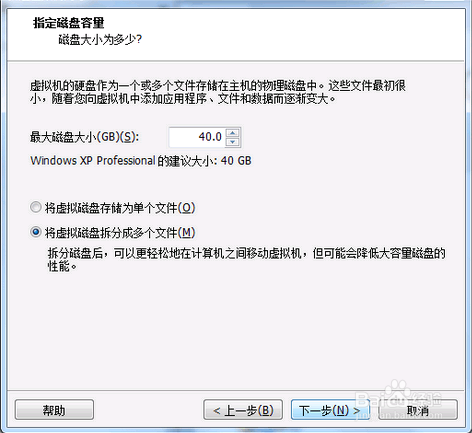
4、点击”自定义硬件“,设置”CD/DVD“,选择下载好的WinXP.iso系统映像文件。



5、点击”开始此虚拟机“,在”VMware“上点下鼠标右键,使用方向键”【A】运行迷你WinPE“。



6、点击电脑左下角的开始——程序——磁盘光盘工具——DISKGENIUS磁盘管理;打开磁盘管理后,点击新建分区,创建主磁盘分区。
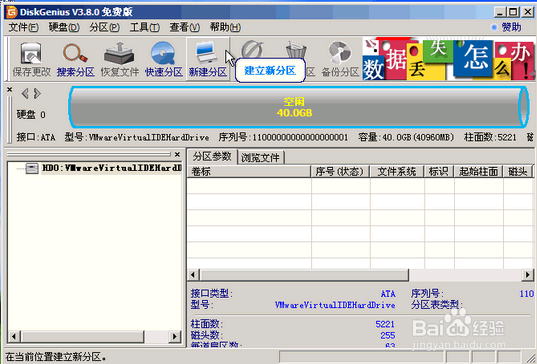

7、再次点击新建分区,创建扩展磁盘分区。然后点击保存更改,保存分区的更改,并格式化分区。分区做好后就重启电脑

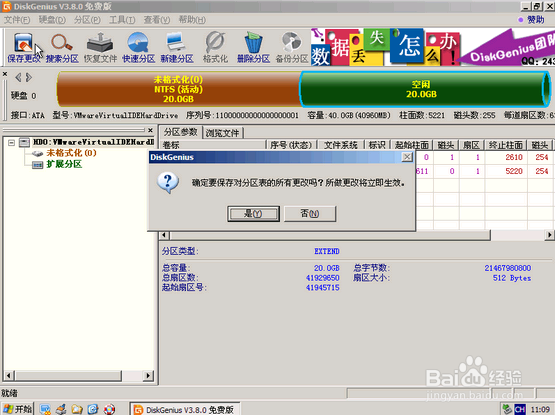
8、如若出现黑屏情况,请按几下”Ctrl+Alt+lnsert“键,并快速按下“ESC”键,选择“3.CDROM driver”,直到出现下面的页面,使用方向键“【1】自动安装winXPSP3”
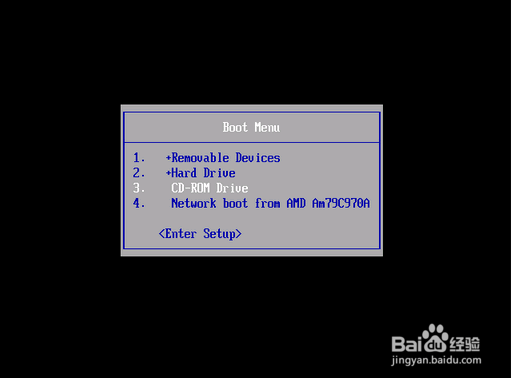

9、点击下图界面的“Enter”键,选择现有文件系统(无变化)”,并按下“Enter”键。


声明:本网站引用、摘录或转载内容仅供网站访问者交流或参考,不代表本站立场,如存在版权或非法内容,请联系站长删除,联系邮箱:site.kefu@qq.com。
阅读量:196
阅读量:21
阅读量:81
阅读量:191
阅读量:149